Como vincular produtos do XML com produtos cadastrados no SIGE Cloud
No momento em que você realiza a primeira compra de um determinado produto com seu fornecedor, normalmente você ainda não tenha registrado este item cadastrado no SIGE Cloud. Quando isso ocorre, o ideal é criar o produto no sistema através da importação do XML do fornecedor. Mas quando você já possui o produto cadastrado no seu sistema, basta você vincular o produto do XML ao produto cadastrado no sistema. Confira a seguir todos os passos para realizar este procedimento.
Com o XML da nota do fornecedor em mãos, acesse o menu lateral Compras, submenu Nova Nota de Entrada.
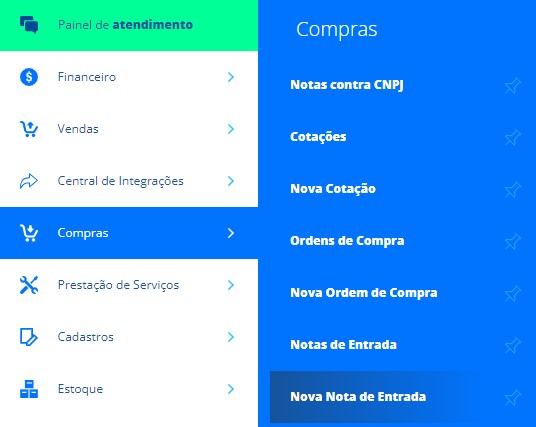
Agora, clique em Mais Ações e selecione a opção Importar XML.
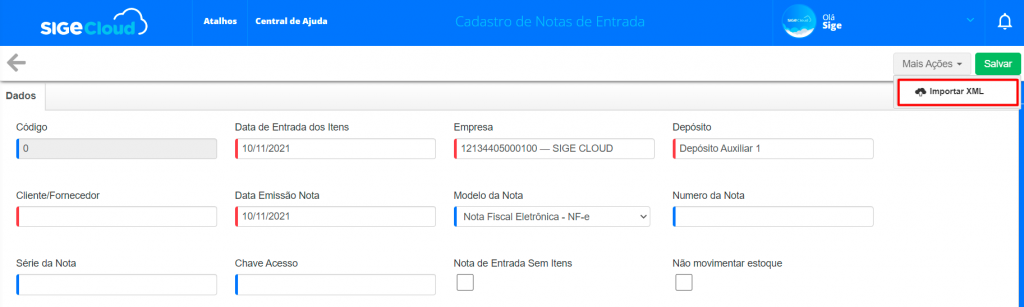
Dessa forma, o sistema apresentará um novo modal para você buscar o XML em seu computador e importá-lo ao SIGE Cloud.

Assim que você importar, o sistema apresentará a tela para vincular os produtos do XML a produtos do sistema. Neste momento poderão ocorrer duas situações.
Produto sendo importado pela primeira vez
A primeira dela é quando você nunca vinculou esse item na nota de entrada, então o sistema apresenta um modal para você informar o código do produto do ERP SIGE Cloud já cadastrado.
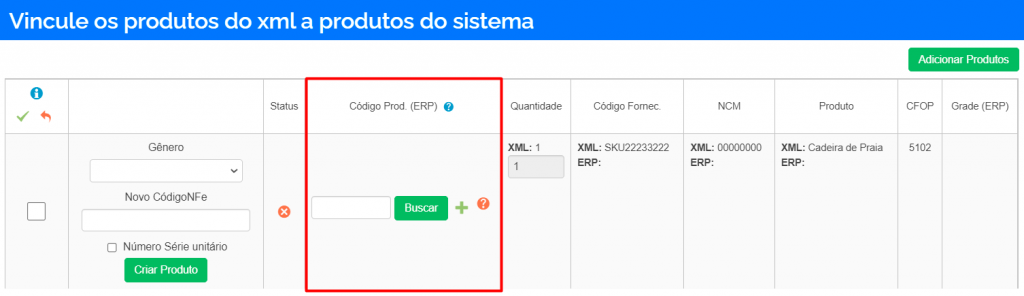
Agora, localize o campo Código Prod. (ERP), clique em Buscar. Dessa forma o sistema apresentará um novo modal para que você pesquise o produto já cadastrado no sistema para vincular a este produto do XML. Automaticamente o sistema preenche o Código de Barras e o Código do Produto de acordo com o informado no XML, mas se não for reconhecido, você poderá apagar estes dados e informar os dados manualmente do seu produto registrado no sistema. Mas ainda, você tem a opção de localizar o produto do SIGE Cloud através do Nome do Produto ou o Tipo. Após informar os dados, clique em Pesquisar.
Importante! Para pesquisar apenas por uma informação, não se esqueça de remover os dados dos demais campos.
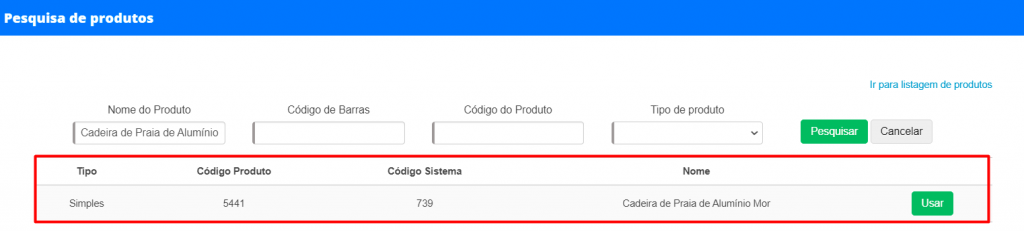
Assim que localizar o produto desejado, clique em Usar.
Feito isso, o sistema vincula o produto do XML ao produto já cadastrado no sistema.

Produto sendo importado pela segunda vez
A outra situação que pode ocorrer é quando você já realizou a importação deste produto no SIGE Cloud. Quando isso ocorre, por padrão, o sistema armazena a informação de que o produto X do XML se vincula ao produto X do ERP. Portanto, a vinculação ocorre de forma automática.

Em ambas as situações, você poderá Adicionar Produtos para inseri-los na nota de entrada.
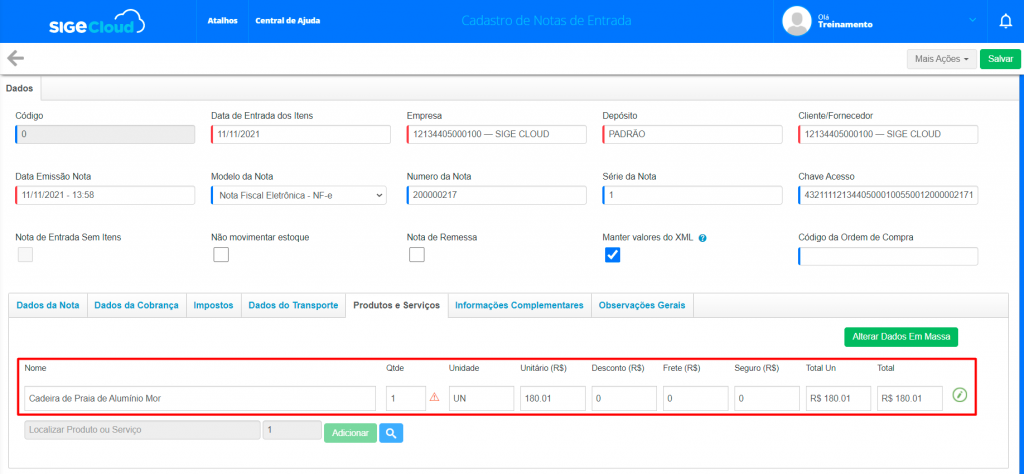
Agora, confira se os demais dados da nota estão corretos para que seja possível Salvar.
Assim, você poderá finalizar a nota de entrada movimentando a entrada dos itens em seu estoque e gerando o lançamento financeiro de contas a pagar. Para isso, clique em Mais Ações e selecione a opção Aprovar. Em seguida, clique novamente em Mais Ações e opte pela opção Faturar. Mas se deseja saber mais detalhes sobre esta ação, acompanhe o artigo: Como Aprovar e Faturar a Nota de Entrada no SIGE Cloud.
Restou alguma dúvida? Não tem problema! A nossa equipe de suporte é composta por especialistas que estão à disposição para lhe auxiliar no que for preciso. Para contatar nossa equipe, acesse o chat dentro do sistema ou nos envie um e-mail através do: suporte@sigeatende.com.br
